- Autorius Jason Gerald [email protected].
- Public 2024-01-19 22:13.
- Paskutinį kartą keistas 2025-01-23 12:25.
Šis „wikiHow“moko jus, kaip išvalyti žiniatinklio naršymo istoriją keliose populiariose naršyklėse - tiek mobiliųjų, tiek darbalaukio versijose. Naršyklės yra: „Google Chrome“, „Firefox“, „Microsoft Edge“, „Internet Explorer“ir „Safari“.
Žingsnis
1 metodas iš 8: „Google Chrome“darbalaukio versija
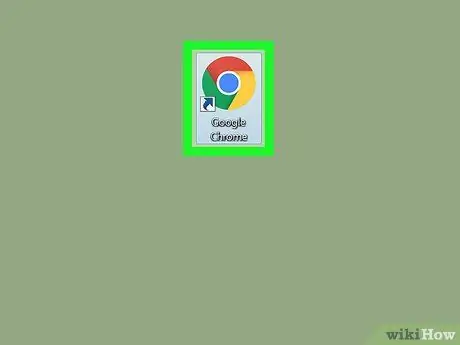
Žingsnis 1. Atidarykite „Google Chrome“
Programa pažymėta raudona, žalia, geltona ir mėlyna rutulio piktograma.
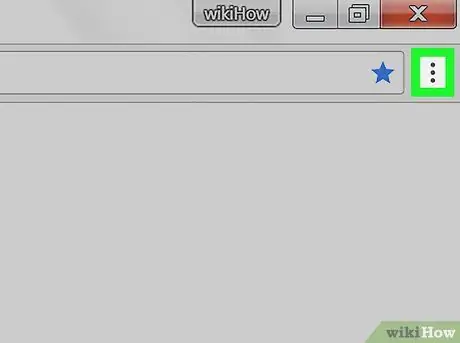
Žingsnis 2. Spustelėkite
Jis yra viršutiniame dešiniajame puslapio kampe. Po to pasirodys išskleidžiamasis meniu.
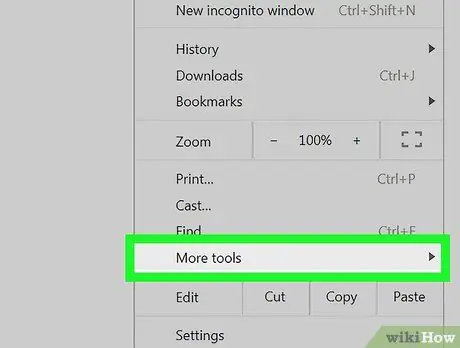
Žingsnis 3. Pasirinkite Daugiau įrankių
Jis yra išskleidžiamojo meniu apačioje. Po to pasirodys iššokantis meniu.
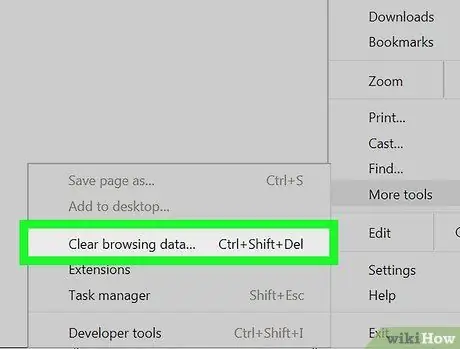
Žingsnis 4. Spustelėkite Išvalyti naršymo duomenis…
Tai yra išskleidžiamajame meniu " Daugiau įrankių " Po to bus atidarytas puslapis „Išvalyti naršymo duomenis“.
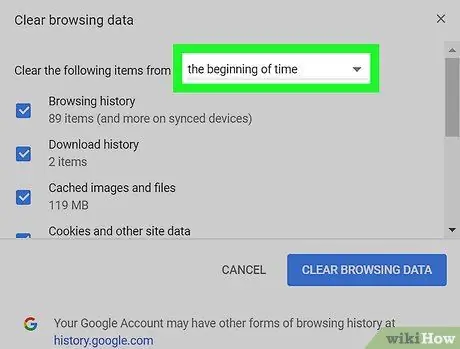
Žingsnis 5. Pasirinkite naršymo istorijos laiko intervalą, kurį norite ištrinti
Spustelėkite išskleidžiamąjį laukelį, esantį dešinėje nuo teksto „Išvalyti šiuos elementus“, tada pažymėkite vieną iš šių parinkčių:
- “ pastaroji valanda (Paskutinė valanda)
- “ praėjusią dieną (paskutinė diena)
- “ praėjusią savaitę (Praeitą savaitę)
- “ paskutines 4 savaites (paskutines keturias savaites)
- “ laiko pradžia “(Nuo pirmojo naršyklės naudojimo)
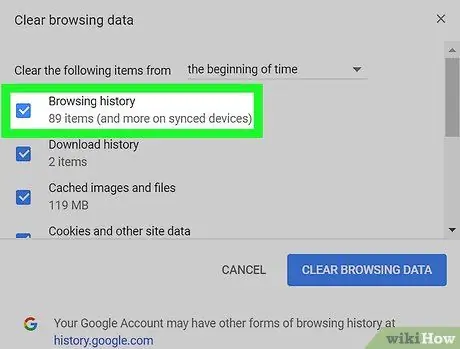
Žingsnis 6. Įsitikinkite, kad pažymėta parinktis „Naršymo istorija“
Jei ne, spustelėkite laukelį, kad jį pažymėtumėte. Pasirinkus šią parinktį, interneto naršymo istorija bus ištrinta.
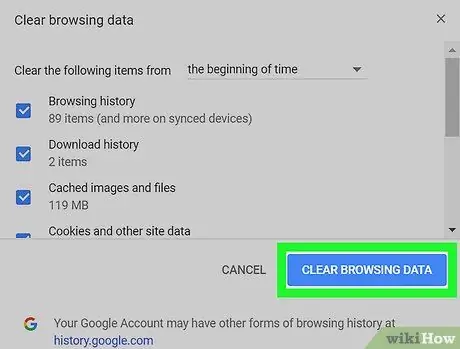
Žingsnis 7. Spustelėkite CLEAR Browseing Data
Jis yra apatiniame dešiniajame lango kampe. Po to „Google Chrome“naršymo istorija bus ištrinta iš stalinio kompiuterio.
2 metodas iš 8: „Google Chrome“versija mobiliesiems
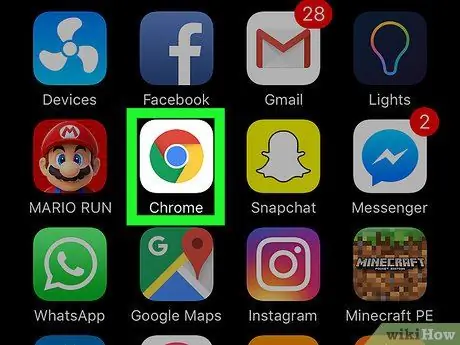
Žingsnis 1. Atidarykite „Google Chrome“
Bakstelėkite „Google Chrome“piktogramą, kuri primena raudoną, žalią, geltoną ir mėlyną rutulį.
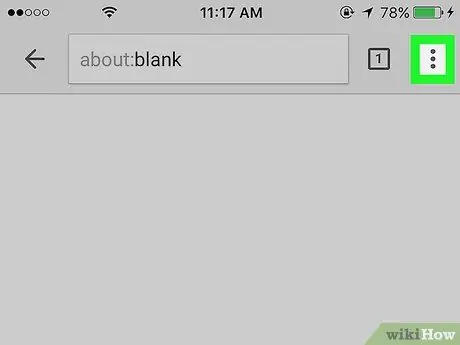
Žingsnis 2. Palieskite mygtuką
Jis yra viršutiniame dešiniajame ekrano kampe. Po to pasirodys išskleidžiamasis meniu.
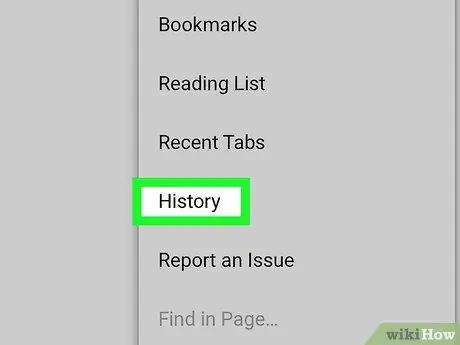
Žingsnis 3. Palieskite Istorija
Ši parinktis yra išskleidžiamajame meniu.
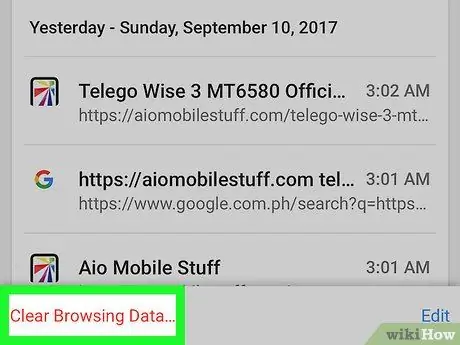
Žingsnis 4. Palieskite Išvalyti naršymo duomenis…
Jis yra apatiniame kairiajame ekrano kampe.
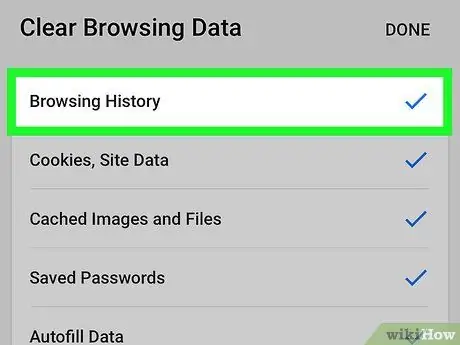
Žingsnis 5. Pažymėkite langelį Naršymo istorija
Ši vėliava daroma siekiant užtikrinti, kad naršymo istorija naršyklėje būtų ištrinta.
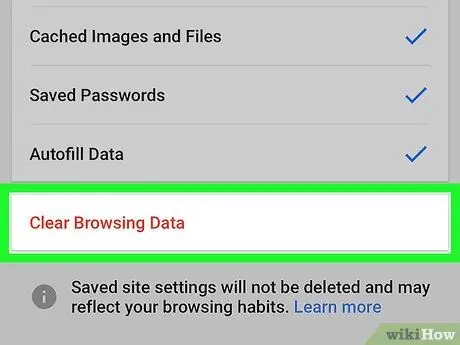
Žingsnis 6. Palieskite Išvalyti naršymo duomenis
Jis yra ekrano apačioje.
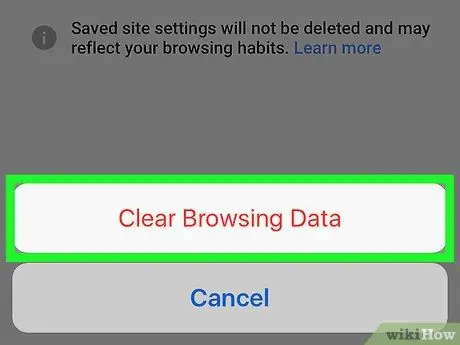
Žingsnis 7. Kai būsite paraginti, palieskite Išvalyti naršymo duomenis
„Chrome“naršymo istorija bus ištrinta iš mobiliojo įrenginio.
3 metodas iš 8: „Firefox“darbalaukio versija
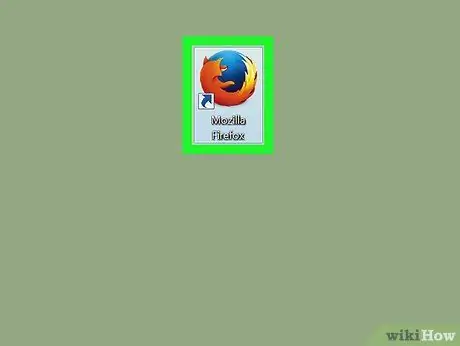
Žingsnis 1. Atidarykite „Firefox“
Programa pažymėta mėlyna gaublio piktograma, apsupta oranžinės lapės.
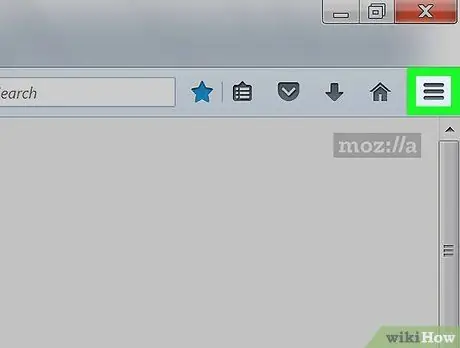
Žingsnis 2. Spustelėkite mygtuką
Jis yra viršutiniame dešiniajame lango kampe. Po to pasirodys išskleidžiamasis meniu.
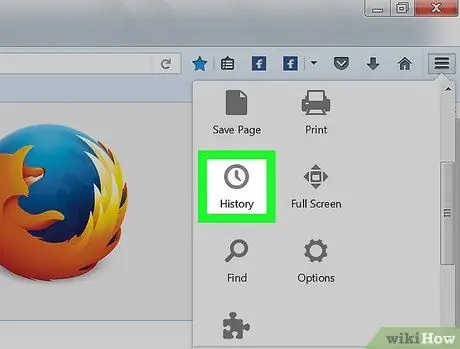
Žingsnis 3. Spustelėkite Istorija
Šią parinktį rodo laikrodžio piktograma išskleidžiamajame meniu.
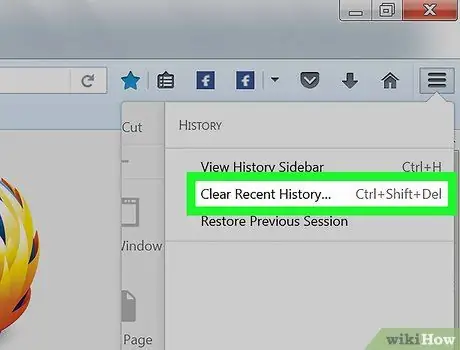
Žingsnis 4. Spustelėkite Išvalyti naujausią istoriją…
Tai yra meniu viršuje " Istorija " Po to atsidarys naujas langas.
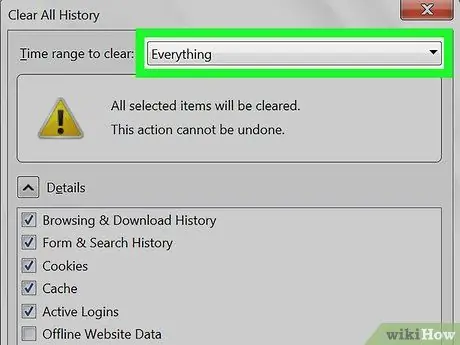
5 veiksmas. Pasirinkite istorijos ištrynimo laiko intervalą
Spustelėkite išskleidžiamąjį laukelį šalia teksto „Laiko diapazonas, kurį reikia išvalyti“, tada spustelėkite vieną iš šių parinkčių:
- “ Paskutinė valanda (Paskutinė valanda)
- “ Paskutinės dvi valandos (paskutines dvi valandas)
- “ Paskutinės keturios valandos (paskutines keturias valandas)
- “ Šiandien “(šiandien)
- “ Viskas “(viskas)
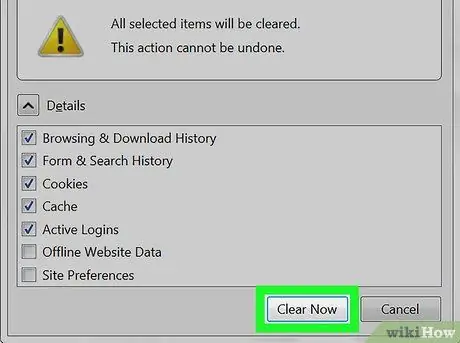
Žingsnis 6. Spustelėkite Išvalyti dabar
Jis yra lango apačioje. Spustelėjus, „Firefox“naršymo istorija kompiuteryje bus ištrinta.
4 metodas iš 8: „Firefox“mobilioji versija
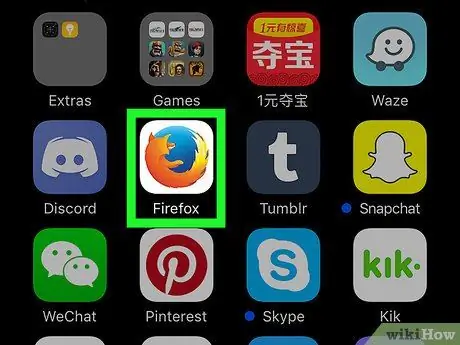
Žingsnis 1. Atidarykite „Firefox“
Bakstelėkite „Firefox“piktogramą, kuri primena mėlyną rutulį, apsuptą oranžinių lapių.
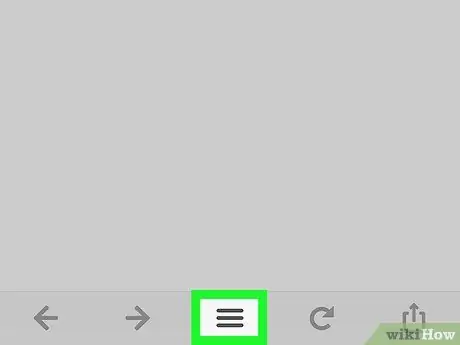
Žingsnis 2. Palieskite mygtuką („iPhone“) arba („Android“).
Jis yra apatiniame („iPhone“) arba viršutiniame dešiniajame ekrano kampe („Android“). Po to pasirodys meniu.
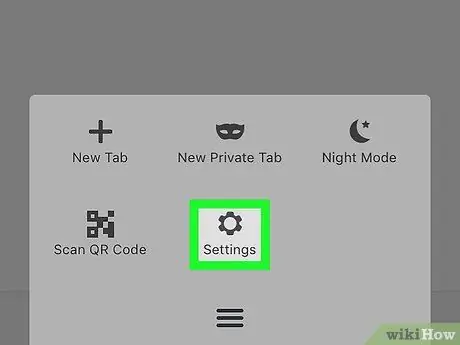
Žingsnis 3. Palieskite Nustatymai
Jis yra meniu apačioje.
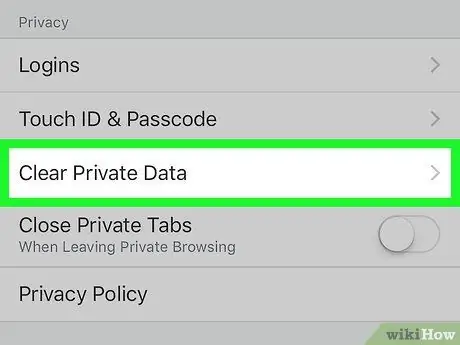
Žingsnis 4. Slinkite žemyn ir bakstelėkite Išvalyti privačius duomenis
Ši parinktis yra puslapio apačioje.
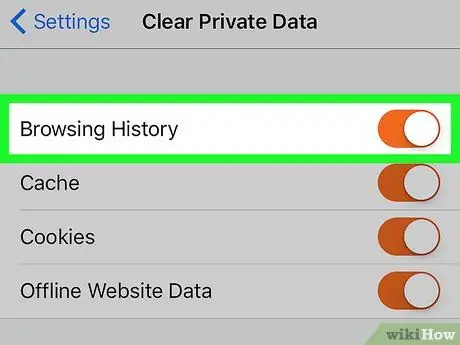
5 veiksmas. Įsitikinkite, kad jungiklis „Naršymo istorija“yra perjungtas į aktyvią padėtį („Įjungta“)
Jei ne, prieš tęsdami palieskite jungiklį. Ši parinktis gali užtikrinti, kad naršymo istorija naršyklėje bus ištrinta.
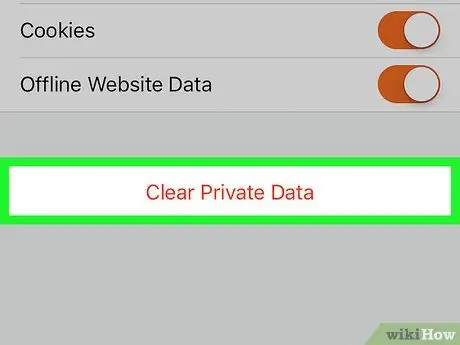
Žingsnis 6. Palieskite Išvalyti privačius duomenis
Jis yra ekrano apačioje.
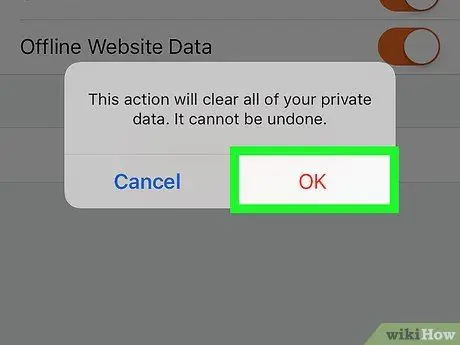
Žingsnis 7. Kai būsite paraginti, palieskite Gerai
Po to naršymo istorija „Firefox“bus ištrinta iš mobiliojo įrenginio.
5 metodas iš 8: „Microsoft Edge“
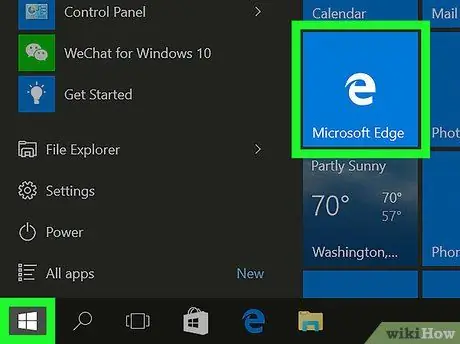
1 žingsnis. Atidarykite „Microsoft Edge“
Ši programa pažymėta tamsiai mėlyna „e“raidės piktograma.
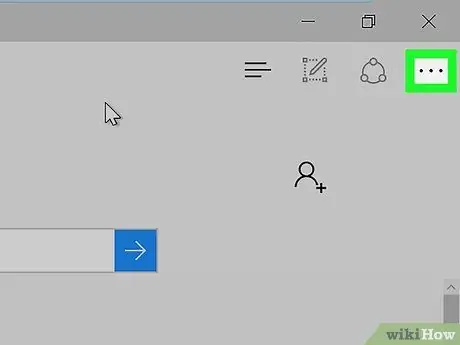
Žingsnis 2. Spustelėkite
Jis yra viršutiniame dešiniajame puslapio kampe. Po to bus atidarytas išskleidžiamasis meniu.
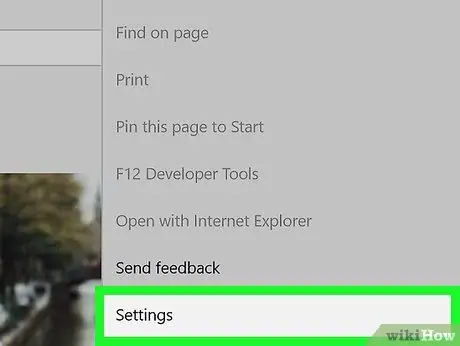
Žingsnis 3. Spustelėkite Nustatymai
Jis yra išskleidžiamojo meniu apačioje.
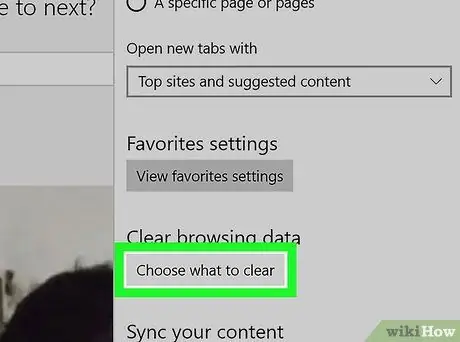
Žingsnis 4. Spustelėkite Pasirinkite ką išvalyti
Ši parinktis yra skiltyje „Išvalyti naršymo duomenis“.
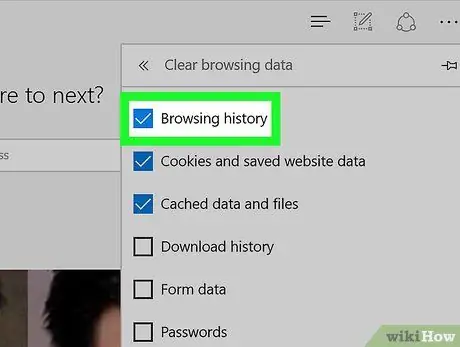
Žingsnis 5. Patikrinkite naršymo istorijos parinktį
Ši parinktis gali užtikrinti, kad naršymo istorija bus ištrinta iš naršyklės.
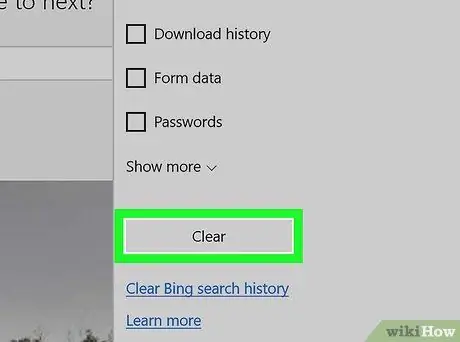
Žingsnis 6. Spustelėkite mygtuką Išvalyti
Šis mygtukas yra po skyriumi „Istorija“. Po to „Edge“naršymo istorija bus ištrinta.
6 metodas iš 8: „Internet Explorer“
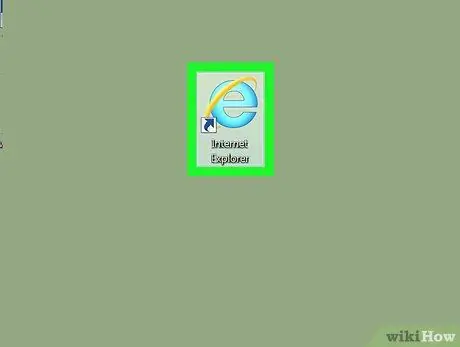
Žingsnis 1. Atidarykite „Internet Explorer“
Programos piktograma atrodo kaip šviesiai mėlyna „e“, apsupta geltonos juostelės.
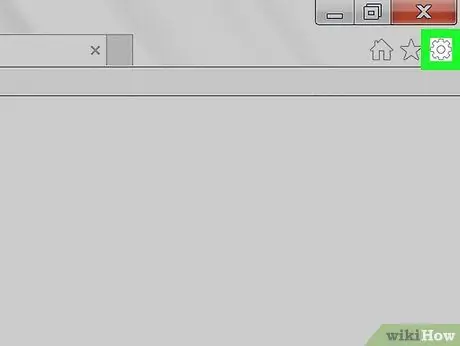
2 žingsnis. Spustelėkite „Nustatymai“
Šią parinktį rodo pilka krumpliaračio piktograma viršutiniame dešiniajame puslapio kampe. Po to pasirodys išskleidžiamasis meniu.
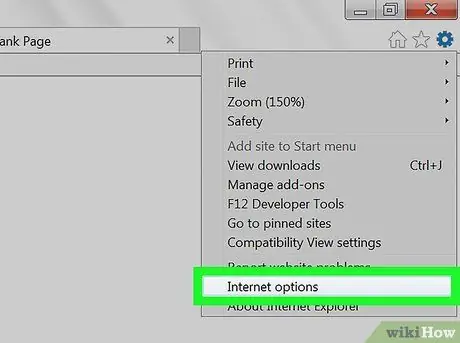
Žingsnis 3. Spustelėkite Interneto parinktys
Jis yra išskleidžiamojo meniu apačioje. Po to bus atidarytas langas „Interneto parinktys“.
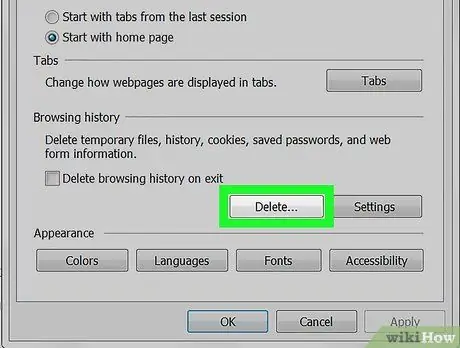
Žingsnis 4. Spustelėkite Ištrinti…
Tai yra skiltyje „Naršymo istorija“lango apačioje.
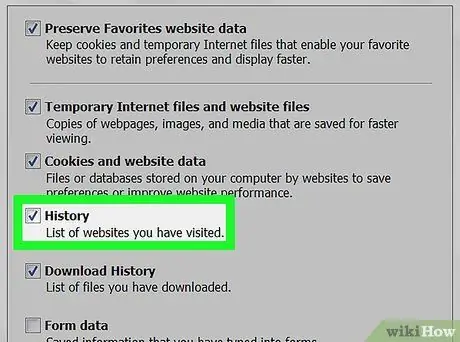
Žingsnis 5. Įsitikinkite, kad pažymėta parinktis „Istorija“
Jei parinktyje „Istorija“nėra varnelės, spustelėkite parinkties kairėje esantį laukelį.
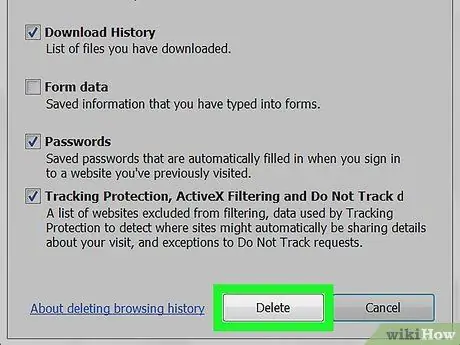
Žingsnis 6. Spustelėkite Ištrinti
Jis yra lango apačioje.
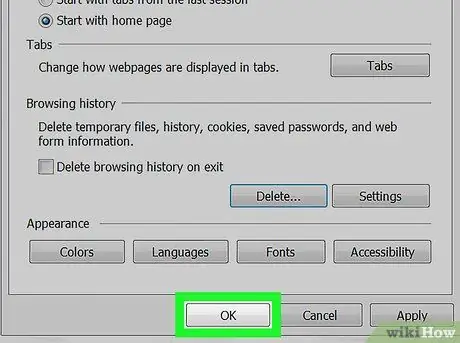
Žingsnis 7. Spustelėkite Taikyti, tada spustelėkite GERAI.
Po to pakeitimai bus patvirtinti. Dabar „Internet Explorer“naršymo istorija bus ištrinta iš kompiuterio.
7 metodas iš 8: „Safari“darbalaukio versija
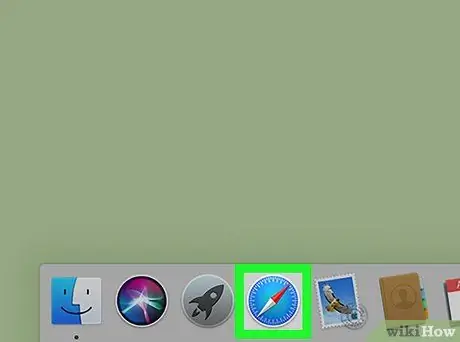
Žingsnis 1. Atidarykite „Safari“
Ši programa yra pažymėta mėlyna kompaso piktograma „Mac“„doke“.
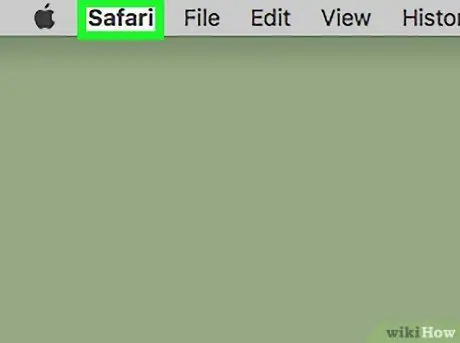
Žingsnis 2. Spustelėkite „Safari“
Jis yra viršutiniame kairiajame ekrano kampe. Po to pasirodys išskleidžiamasis meniu.
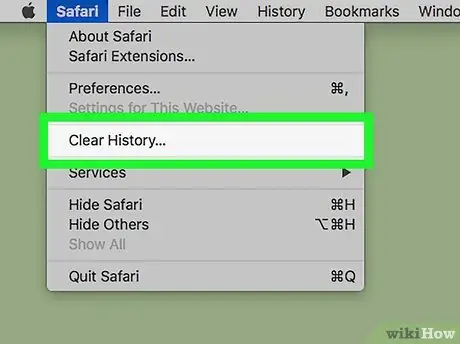
Žingsnis 3. Spustelėkite Išvalyti istoriją…
Jis yra išskleidžiamojo meniu viršuje „Safari“ ”.
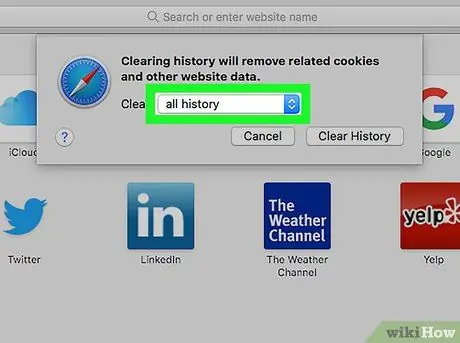
Žingsnis 4. Nurodykite istorijos ištrynimo laiko intervalą
Spustelėkite laukelį dešinėje nuo teksto „Išvalyti“, tada spustelėkite vieną iš šių parinkčių:
- “ paskutinę valandą (Paskutinė valanda)
- “ šiandien “(šiandien)
- “ šiandien ir vakar (šiandien ir vakar)
- “ visa istorija “(Visa naršymo istorija)
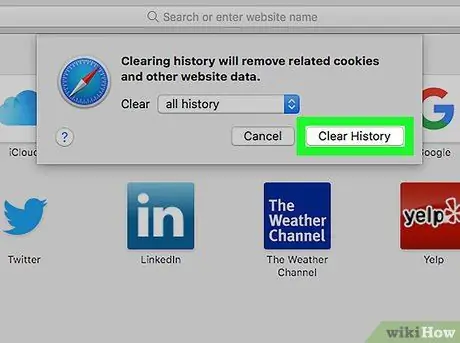
Žingsnis 5. Spustelėkite Išvalyti istoriją
Jis yra lango apačioje. Po to „Safari“naršymo istorija bus ištrinta iš kompiuterio.
8 metodas iš 8: „Safari Mobile“versija
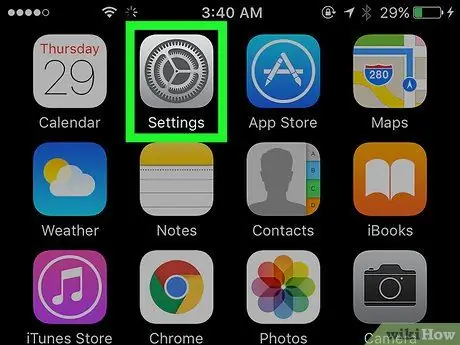
1 žingsnis. Atidarykite „iPhone“nustatymų meniu („Nustatymai“)
Šis meniu rodomas pilka krumpliaračio piktograma ir paprastai rodomas pagrindiniame ekrane.
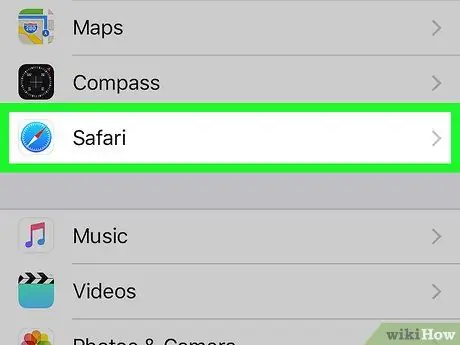
2 veiksmas. Braukite ekraną ir palieskite „Safari“
Ši parinktis yra apatiniame nustatymų puslapio parinkčių segmento trečdalyje.
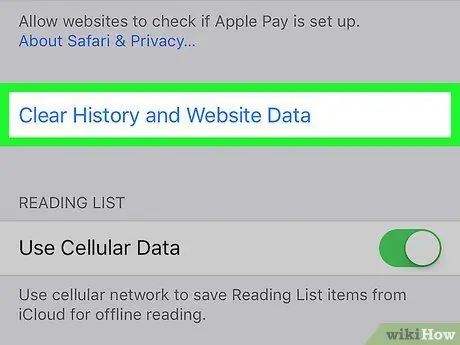
Žingsnis 3. Slinkite žemyn ir bakstelėkite Išvalyti istoriją ir svetainės duomenis
Tai yra „Safari“puslapio apačioje.
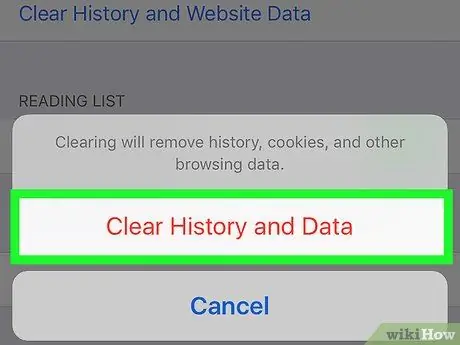
Žingsnis 4. Kai būsite paraginti, palieskite Išvalyti istoriją ir duomenis
Po to „Safari“naršymo istorija bus ištrinta iš mobiliojo įrenginio.






